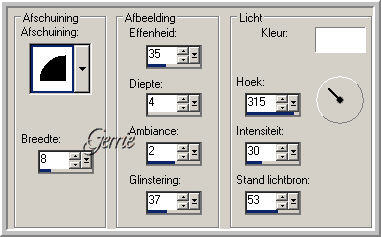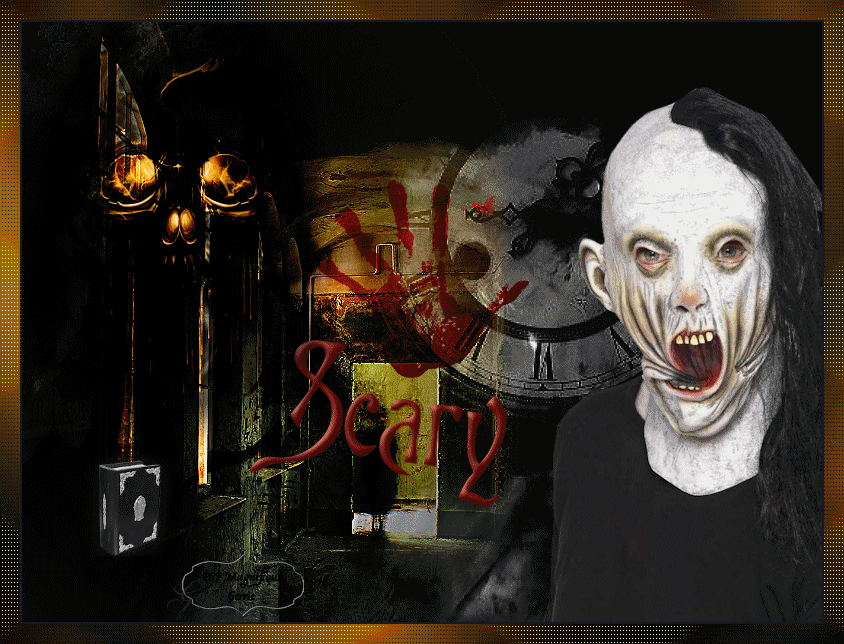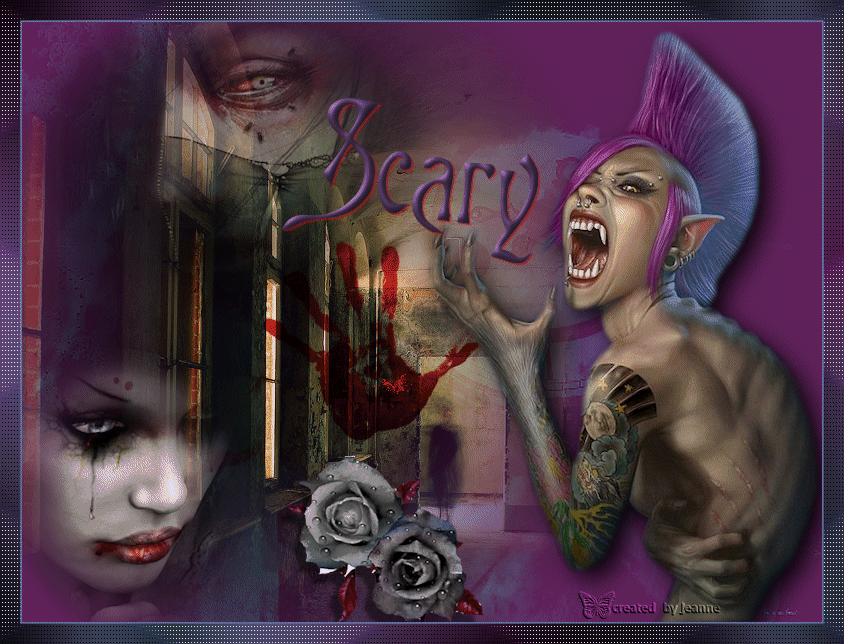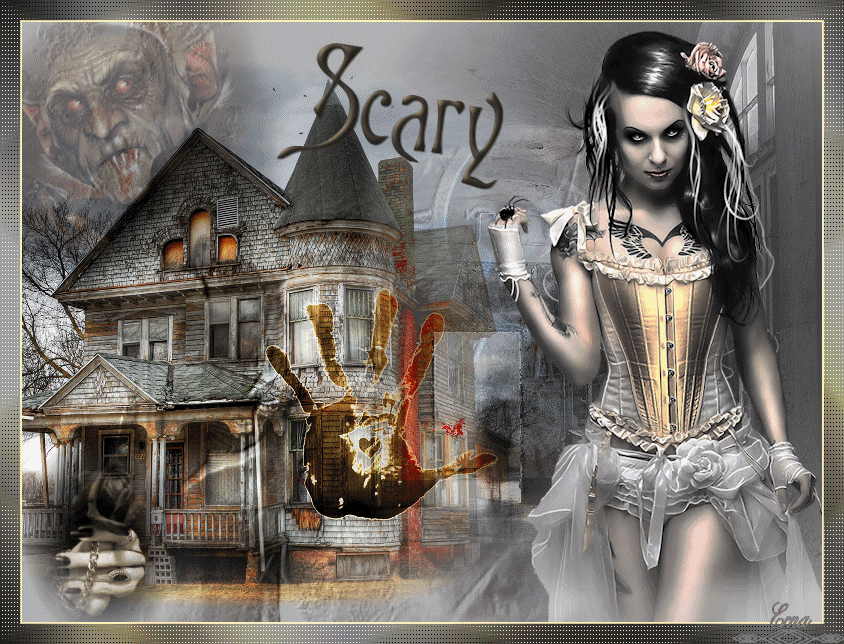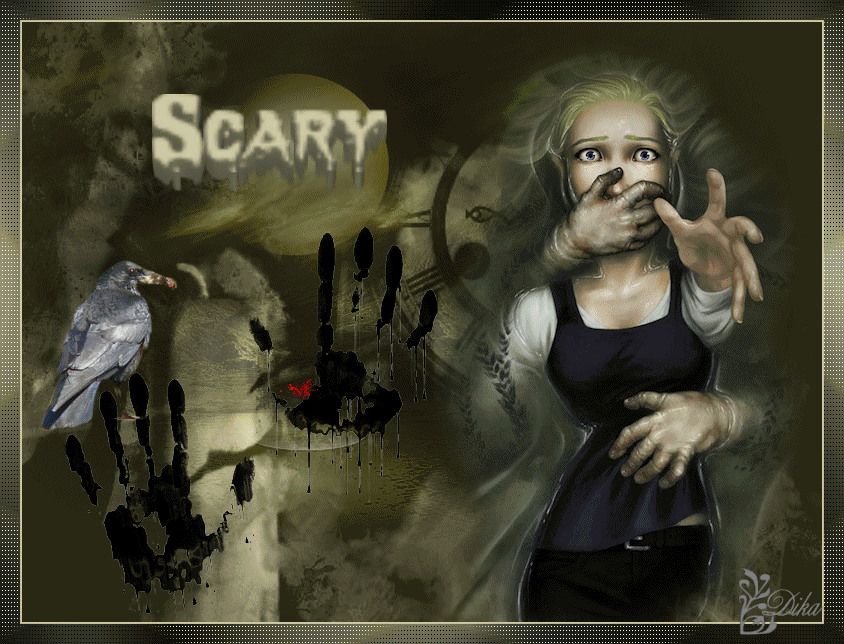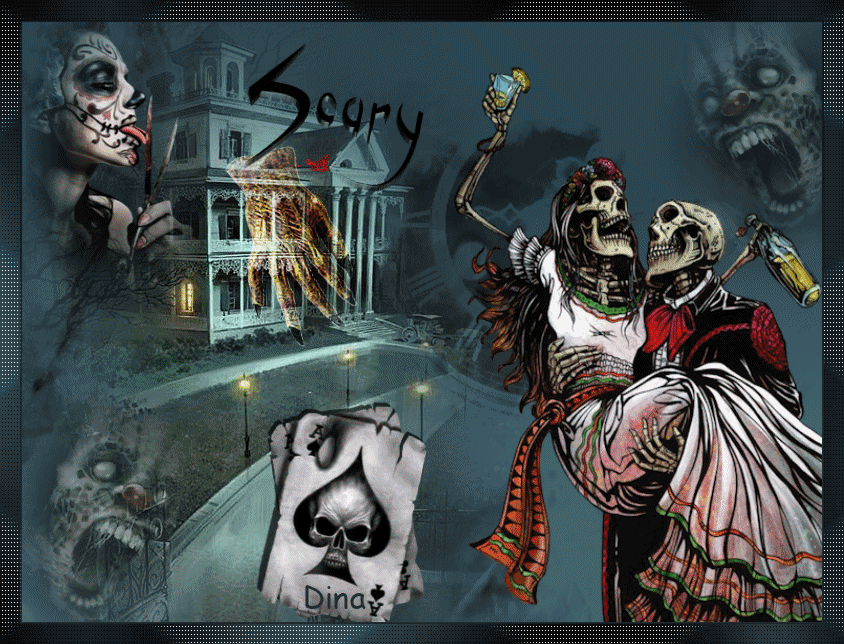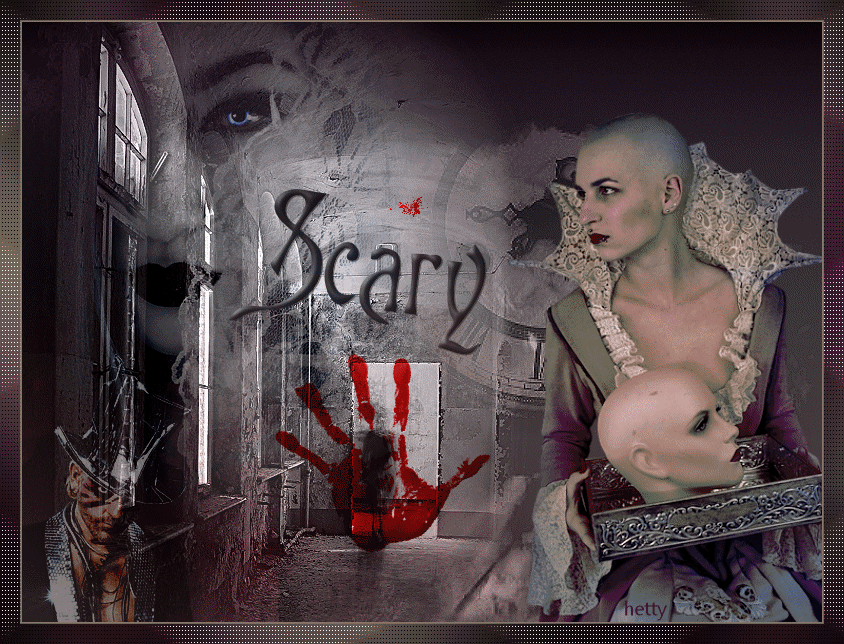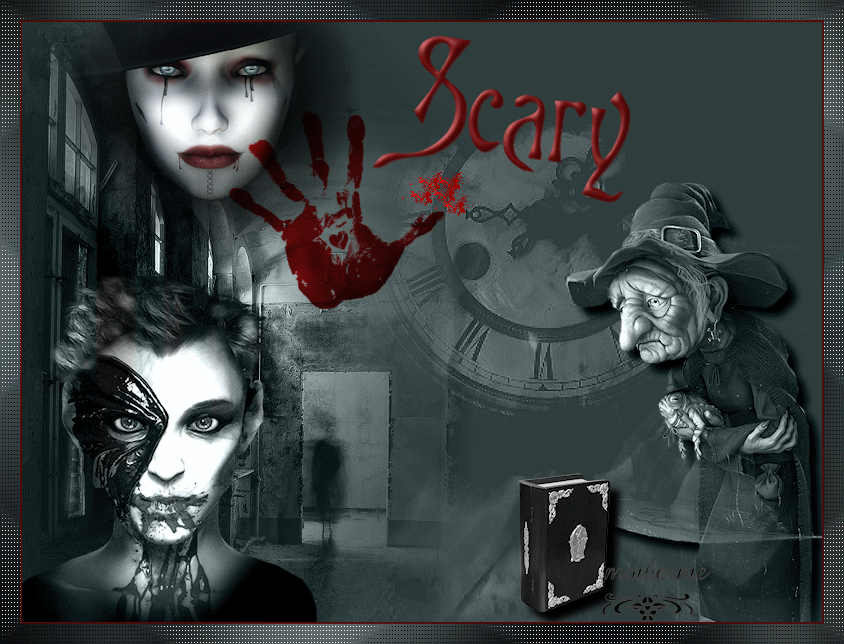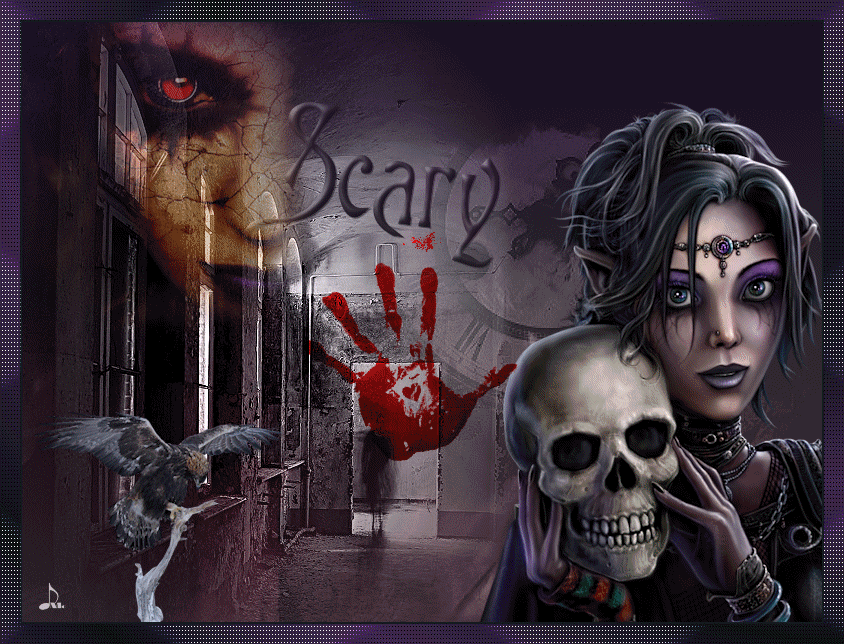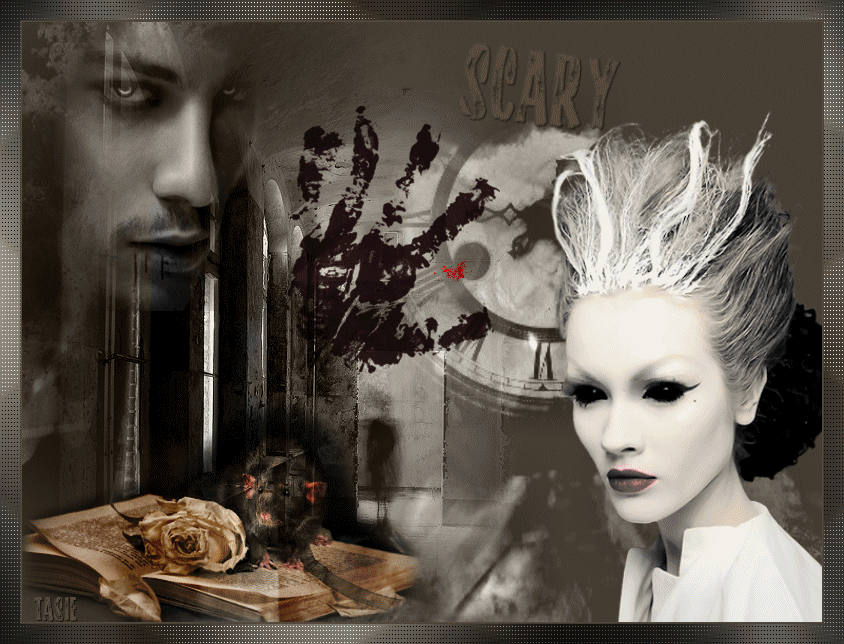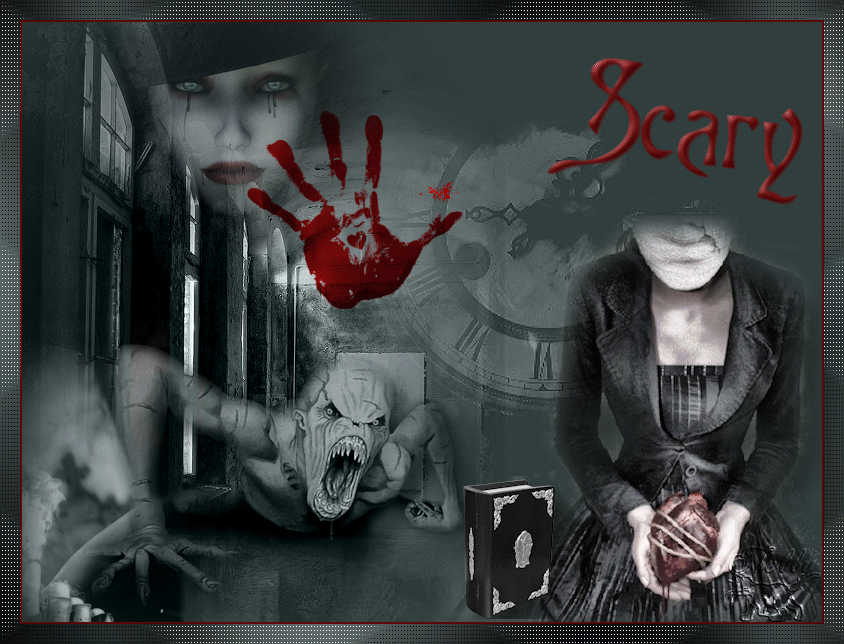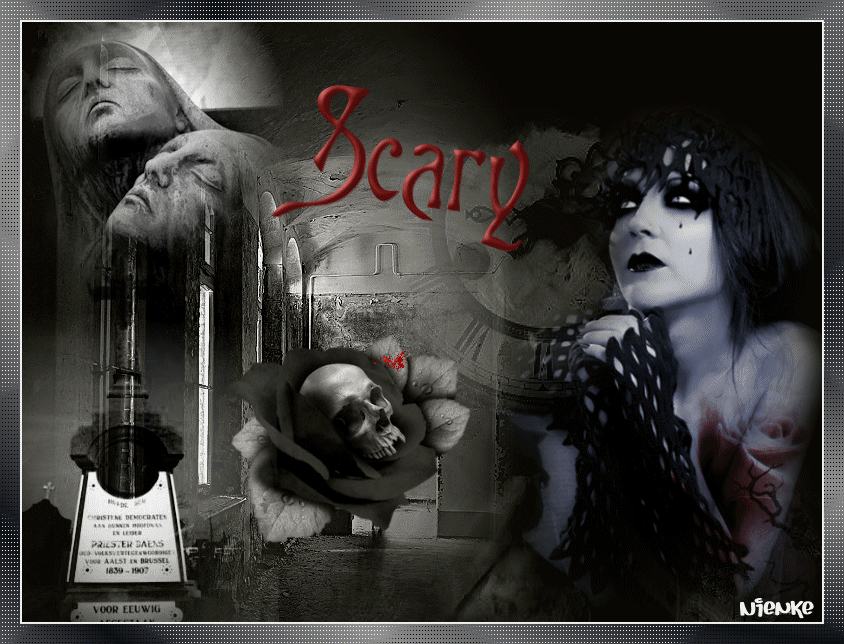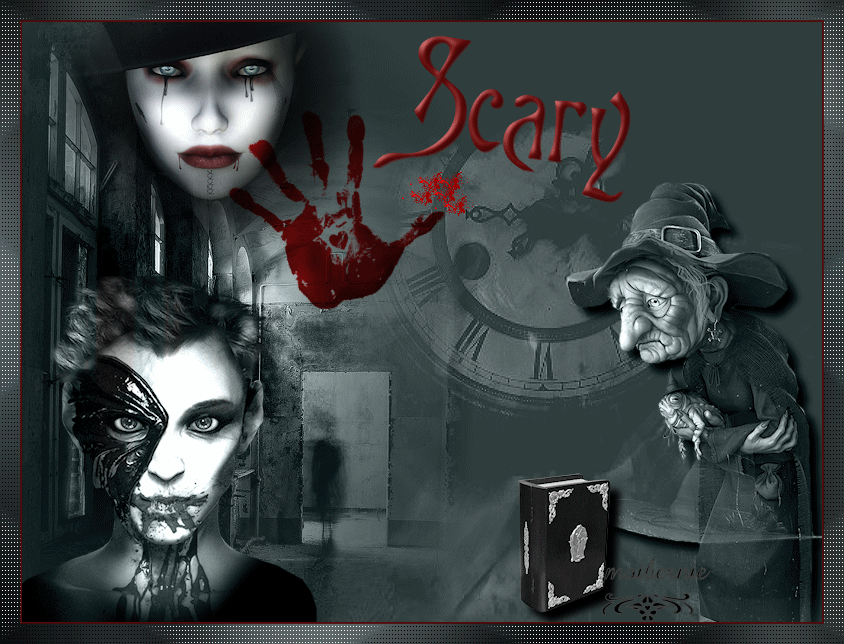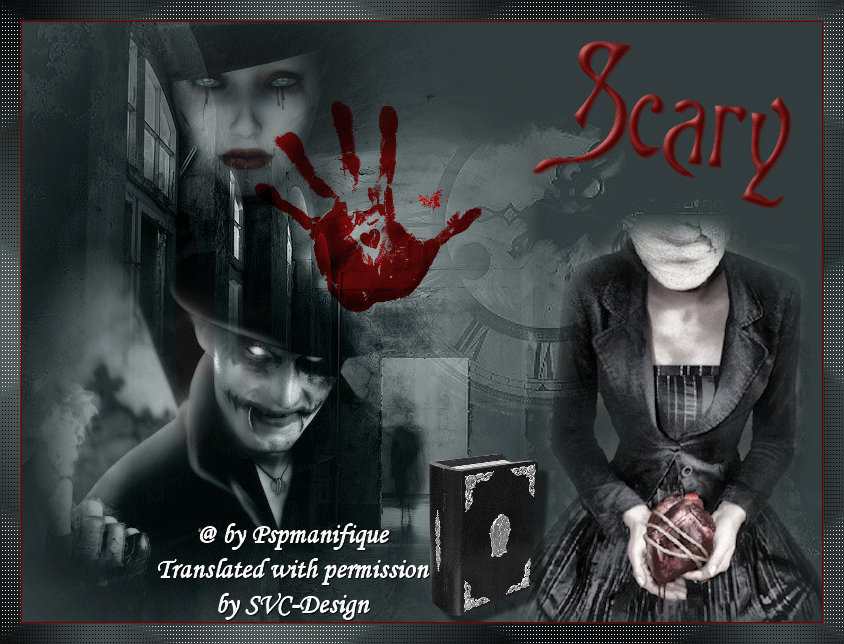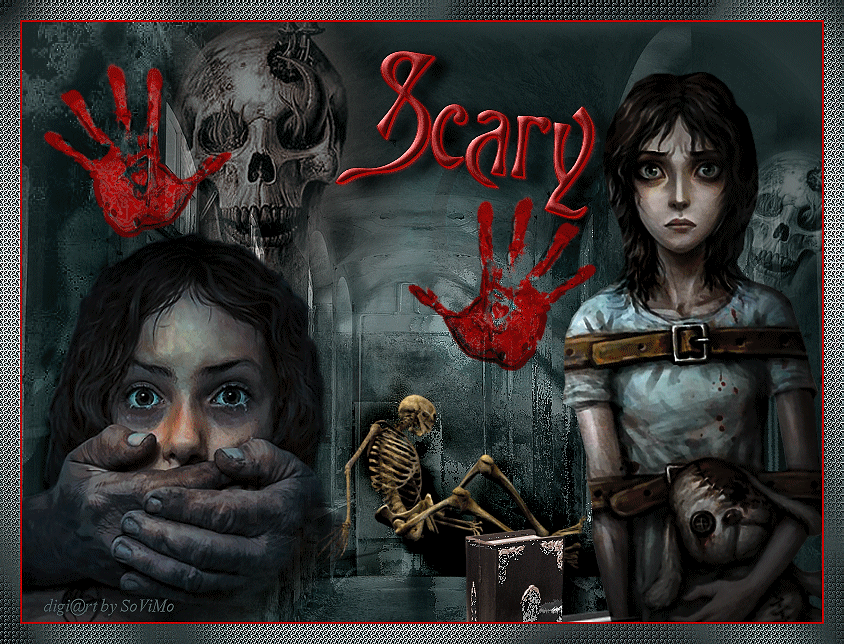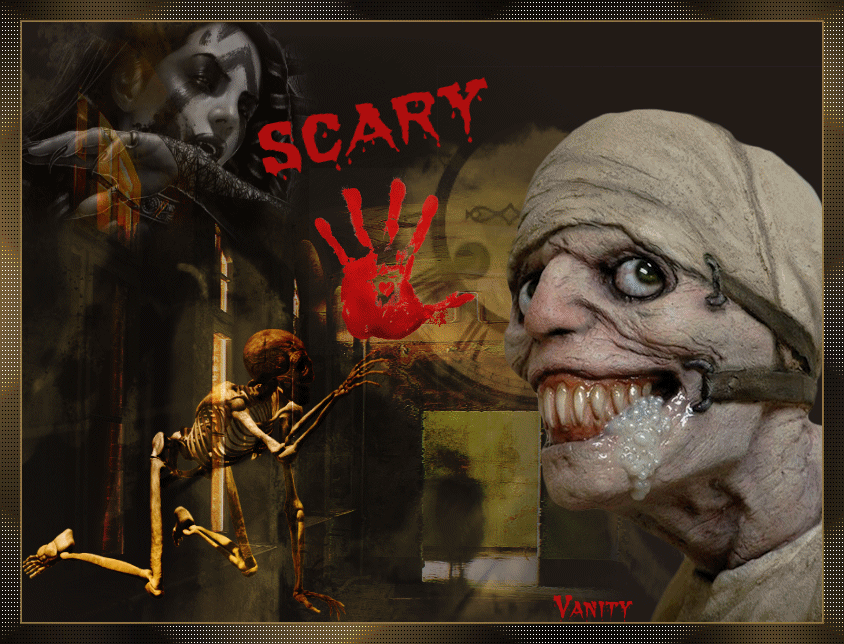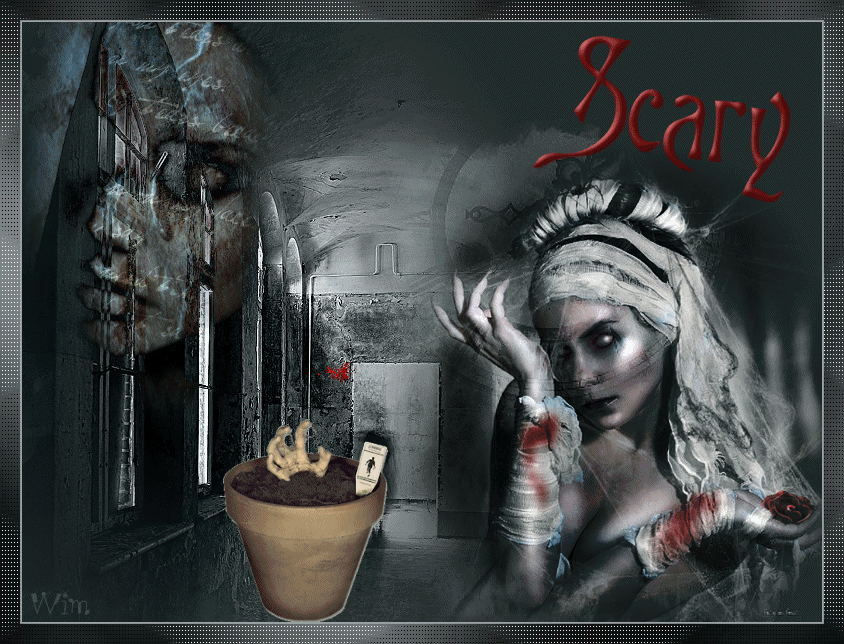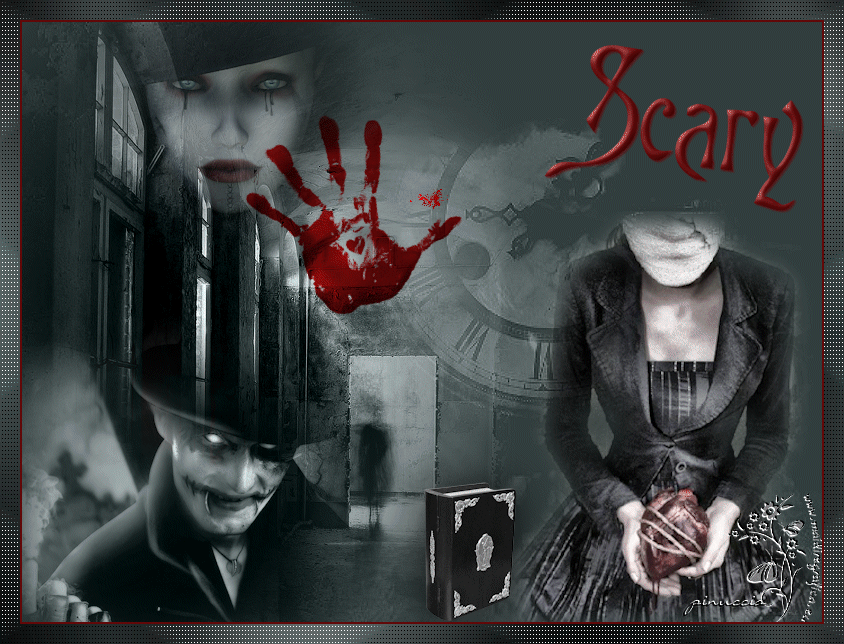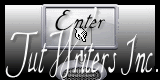Scary

Benodigdheden
Een masker SKF_Mask22 - open deze in je
psp
De mooie animaties zijn van
Simone
Filters
Unlimited 2.0
Andrews Filter 48
Gregís Factory Output Vol. II-
Poolshadow
Toestemmingen tubes
Hier
Materialen

De tube(S) komen van
Monique, DragonBlu, NS.
De tubes worden in de les naar mijn inzicht op maat gemaakt.
Gebruik je eigen tubes verklein ze naar eigen inzicht
Is er een tube van jou bij laat het even weten dan kan ik je naam erbij zetten
Hierbij bedank ik alle tube makers en maaksters voor het maken van deze schitterende tubes.
Laat het watermerk van de tube intact. Het copyright hoort bij de originele artiest.
Laat de credit bij de maker.
*****
De kleuren, mengmodus en laagdichtheid in deze les, zijn
gekozen voor deze materialen
Werk je met eigen afbeeldingen
en /of eigen tubes maak ze dan even groot !!!
mengmodus/dekking aanpassen in je lagenpalet naar eigen inzicht.
pas dit aan als het nodig is
****
Stap 1
Open je tubes en maak ze op maat.
Aanpassen - Scherpte - Onscherp masker 1-64-4.
Stap 2
Zoek uit jou tube een lichte voorgrondkleur en een donkere achtergrondkleur
Deze
kleur heb ik gebruikt Voorgrondkleur op
#808c8c en je
Achtergrondkleur
op #323e3e
Stap 3
Bestand - Nieuw - 800 x 600 pixels -Transparant aangevinkt.
Stap 4
Vul je transparante werkvel met je achtergrondkleur.
Stap 5
Lagen - Nieuwe rasterlaag.
Stap 6
Vul die met je voorgrondkleur.
Stap 7
Lagen - Nieuwe maskerlaag - Uit afbeelding - Zoek je masker - SKF_Mask22 op
Luminantie van bron aangevinkt en
Maskergegevens omkeren niet aangevinkt
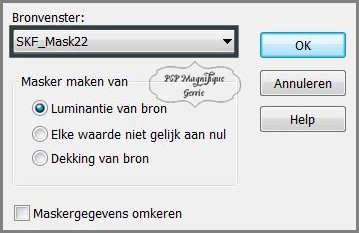
Stap 8
Lagen - Samenvoegen - Alle lagen samenvoegen.
Stap 9
Effecten - Randeffecten - Accentueren
*
Stap 10
Activeer je misted achtergrond - NS_35_0709 - maat is goed
Bewerken - Kopieren
Stap 11
Terug naar je werkvel.
Bewerken - Plakken als nieuwe laag
Zet deze naar de
linker kant
Stap 12
Effecten - 3D - effecten - Slagschaduw naar keuze.
Stap 13
Mengmodus - Luminantie oud
Stap 14
Activeer je misted tube - DEMONIC FACT MDZ MIST - 300 pixels hoog
Bewerken - Kopieren
Stap 15
Terug naar je werkvel.
Bewerken - Plakken als nieuwe laag
Zet deze links onder in de hoek neer
Stap 16
Effecten - 3D - effecten - Slagschaduw naar keuze.
Stap 17
Mengmodus - luminantie oud
Stap 18
Activeer je tube - L3E2-07-jan-2008 - 450 pixels hoog
Bewerken - Kopieren
Stap 19
Terug naar je werkvel.
Bewerken - Plakken als nieuwe laag
Zet deze aan de rechterkant neer
Stap 20
Effecten - 3D - effecten - Slagschaduw naar keuze.
Stap 21
Activeer je - Tubed by Monique42_F338_misted - 300 pixels hoog
Bewerken - Kopieren
Stap 22
Terug naar je werkvel.
Bewerken - Plakken als nieuwe laag
Zet deze in de linker bovenhoek neer
Stap 23
Dekking op 45
Kijk wat mooi bij jou uit komt
Stap 24
Effecten - 3D - effecten - Slagschaduw naar keuze.
*
Stap 25
Activeer je tube - DragonBluTube_0609_Handprint - 225 pixels hoog
Bewerken - Kopieren
Stap 26
Terug naar je werkvel.
Bewerken - Plakken als nieuwe laag
Stap 27
Afbeelding -Vrij roteren - Richting links - keuze 20 - nergens een
vinkje neerzetten
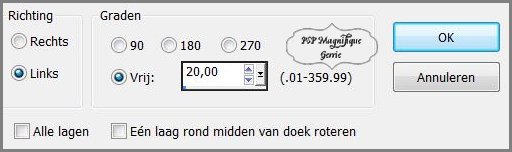
Stap 28
Zet deze linksboven naast het gezicht neer - Zie mijn voorbeeld
Stap 29
Mengmodus - Vermenigvuldigen
Stap 30
Activeer je accent tube - DragonBluTube_0709_MuseBookBox - 150 pixels hoog
Bewerken - Kopieren
Stap 31
Terug naar je werkvel.
Bewerken - Plakken als nieuwe laag
Zet deze onder naast de vrouw neer.
Stap 32
Effecten - 3D - effecten - Slagschaduw naar keuze.
Stap 33
Zet je achtergrondkleur op #610909
Stap 33
Activeer je teksttool zoek een mooi lettertype, of neem de mijne.
De grote in
afhankelijk van het lettertype - En type de tekst Scary

Omzetten in een rasterlaag
Stap 34
Effecten - 3D - effecten - Afschuining binnen.
Met deze instellingen:
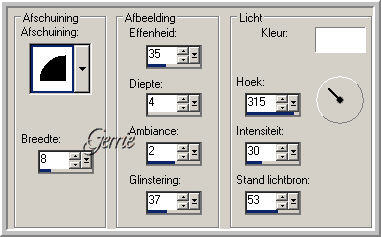
Stap 35
Effecten - 3D - effecten - Slagschaduw.
Horizontaal en Verticaal op 1 - Dekking op 65 - Vervaging op 1 - de
kleur rood beetje vel doen
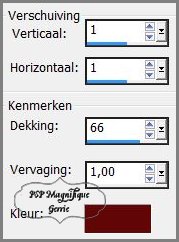
Stap 36
Lagen - Nieuwe rasterlaag
Plaats hier je watermerk.
Stap 37
Afbeelding - Randen toevoegen - 2 pixels - Symmetrisch aangevinkt - kleur rood#610909
Afbeelding - Randen toevoegen - 20 pixels - Symmetrisch aangevinkt -
achtergrondkleur
Stap 38
Activeer je toverstafje selecteer je laatste toegevoegde rand

Stap 39
Zet je voorgrondkleur weer terug op #808c8c
Stap 40
Maak van je Voorgrondkleur een Verloop. Stijl zonnestraal -
Herhalingen op 2 -
Horizontaal op 100 - Verticaal op 92 - geen vinkje bij omkeren.
Vul deze met verloop
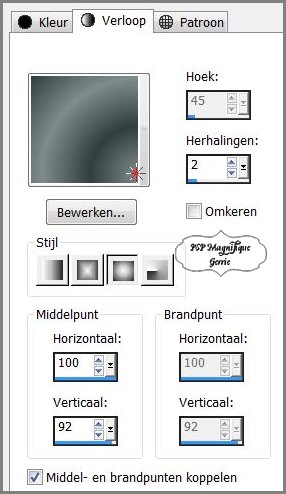
Stap 41
Effecten - Insteekfilters Gregís Factory Output Vol. II - Poolshadow
- Standaard
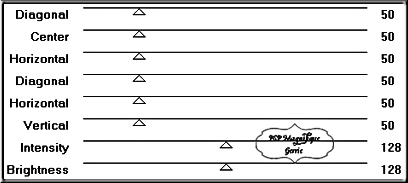
Stap 42
Effecten - Insteekfilter - Unlimited 2 - Andrew,s Filter 48
Mixing Dots And More Dots - Standaard instelling.
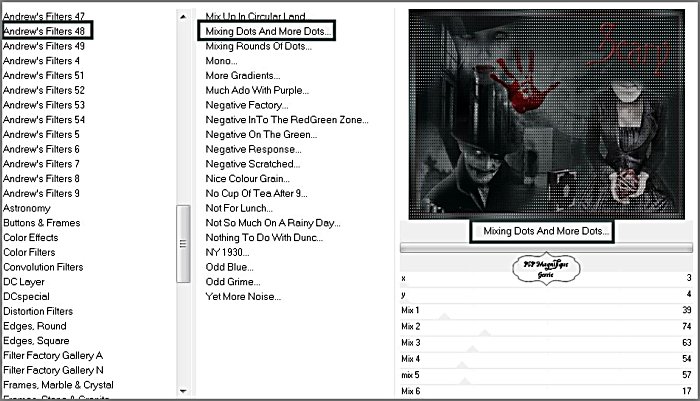
Stap 43
Selecties - Niets selecteren.
Bewerken - Kopieren
Stap 44
Open nu je animatieshop.
Bewerken - Plakken - Als nieuwe animatie.
Stap 45
Druk nu je ctrl knop in en toets 24 maal de letter L in.
Je hebt nu 25 frames.
Klik midden in frame 1
Bewerken - Alles selecteren.
Stap 46
Bestand - Openen.
Zoek nu je animatie - SimoneAni135.
Klik midden in frame 1
Bewerken - Alles selecteren - Bewerken - kopieren.
Stap 47
Klik met je Rechter muisknop in je
grote werkvel
Plakken in geselecteerde frame
Plak de animatie op een plek van de
hand.
Stap 48
Als je wilt zien hoe je animatie eruit komt te zien, dan klik je in
je werkbalk op het filmstripje
(dit is het een na laatste icoontje rechts).
Vind jij je animatie goed, dan klik je op het kruisje.
Stap 50
Bestand - opslaan als gif bestand - geef je plaatje een naam - klik
4 x op volgende en sla je plaatje op.
Stap 51
Deze stap toepassen als je Jou crea in de
Gallery wil plaatsen
Animatie - Formaat van animatie
is goed.
*
Heb jij een les gemaakt en wil je de uitwerking ook
HIER showen
Stuur mij dan een
EMAIL met jouw uitwerking dan plaats ik hem erbij
Jouw lessen mogen niet groter zijn dan 800PX voor de Gallery
*
If you mail me your version, you can see it here,
please not bigger than 800px, Your Gallery
Extra uitwerking
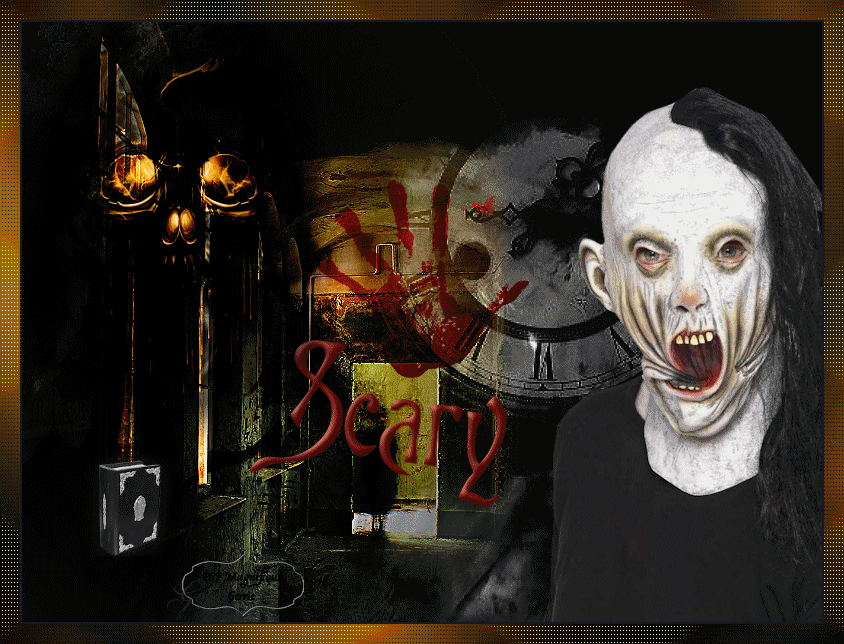
Met dank aan
 voor testen van de les
voor testen van de les
Uitwerking Jeanne:
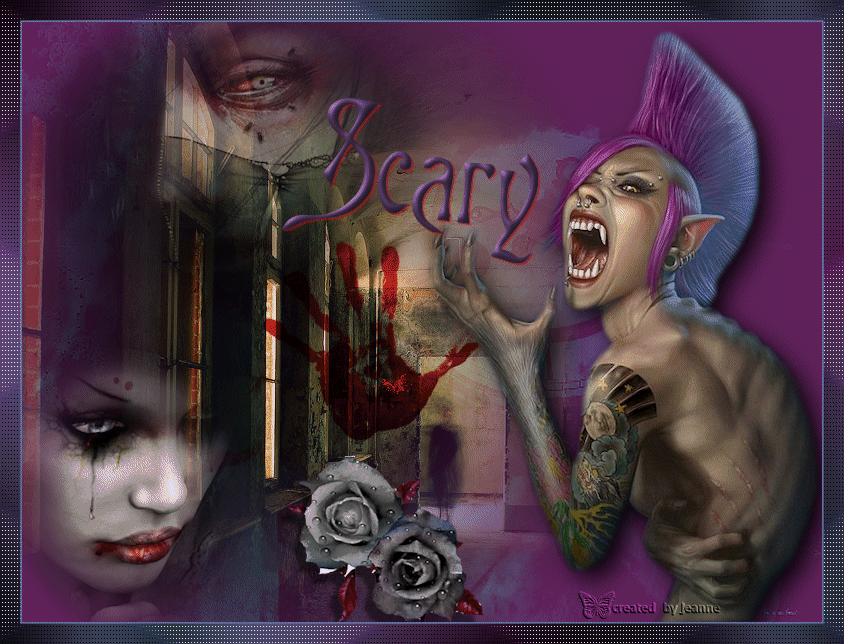
Met dank aan
 voor het testen van deze les
voor het testen van deze les
Uitwerking Pinuccia

Bedankt voor jullie mooie versies !
Jouw ingezonden uitwerking van de les zie je hieronder.
Thanks for your beautiful versions!
Your sent creation of the lesson is displayed below.
Deze les is geschreven door Gerrie op 10 Oktober 2009.
Deze les is en blijft eigendom van Gerrie
Het is verboden deze te kopiŽren of te verspreiden, zonder mijn
schriftelijke toestemming.
Al mijn lessen zijn zelf ontworpen... dus enige overeenkomst is dan
ook puur toeval.
Al mijn lessen staan geregistreerd bij TWI
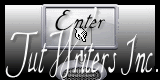
Gothic Index Home